Authenticator uygulamasında hesap kimlik bilgilerini yedekleme ve kurtarma
Bu makale, sürüm 5.7.0 ve üzerini çalıştıran iOS cihazlar ve sürüm 6.6.0 ve üzerini çalıştıran Android cihazlar için geçerlidir.
Microsoft Authenticator uygulaması, hesap kimlik bilgilerinizi ve hesaplarınızın sırası gibi ilgili uygulama ayarlarınızı buluta yedekler. Daha sonra uygulamayı kullanarak yeni bir cihazda bilgilerinizi kurtarabilir, kilitlenmekten veya hesapları yeniden oluşturmaktan kaçınabilirsiniz.
Her yedekleme depolama konumu için bir kişisel Microsoft hesabınız olması ve iOS için de bir iCloud hesabı olması gerekir. Bu tek konumda birden çok hesap depolayabilirsiniz. Örneğin, kişisel bir hesabınız, bir iş veya okul hesabınız ve Facebook, Google gibi Microsoft dışı kişisel bir hesabınız olabilir.
Önemli: Yalnızca kullanıcı adınızı ve kimliğinizi kanıtlamak için gereken hesap doğrulama kodunu içeren kişisel ve Microsoft dışı hesap kimlik bilgileriniz depolanır. E-postalar veya dosyalar dahil olmak üzere hesabınızla ilişkili başka hiçbir bilgiyi depolamayız. Ayrıca, hesaplarınızı herhangi bir şekilde veya başka bir ürün veya hizmetle ilişkilendirmeyiz veya paylaşmayız. BT yöneticiniz bu hesaplardan herhangi biri hakkında bilgi almaz.
Hesap kimlik bilgilerinizi yedekleme
Kimlik bilgilerinizi yedekleyemeden önce şunları yapmış olmanız gerekir:
-
Kurtarma hesabınız olarak hareket etmek için kişisel bir Microsoft hesabı.
-
Yalnızca iOS için, gerçek depolama konumu için bir iCloud hesabınız olmalıdır.
iOS cihazları için bulut yedeklemeyi açma
iOS cihazınızda Ayarlar'ı seçin, Yedekle'yi seçin ve ardından iCloud yedeklemeyi açın. Hesap kimlik bilgileriniz iCloud hesabınıza yedeklenir.
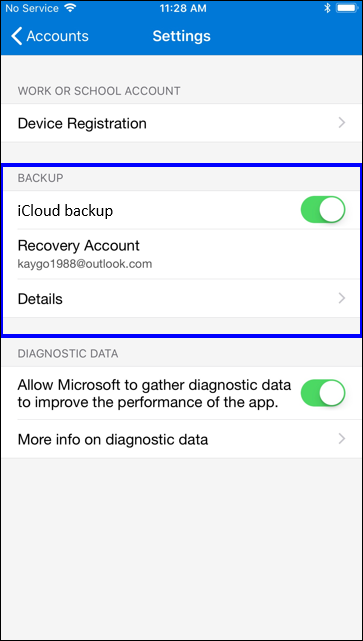
Android cihazlar için bulut yedeklemeyi açma
Android cihazınızda Ayarlar'ı seçin, Yedekle'yi seçin ve ardından Bulut yedekleme'yi açın. Hesap kimlik bilgileriniz bulut hesabınıza yedeklenir.
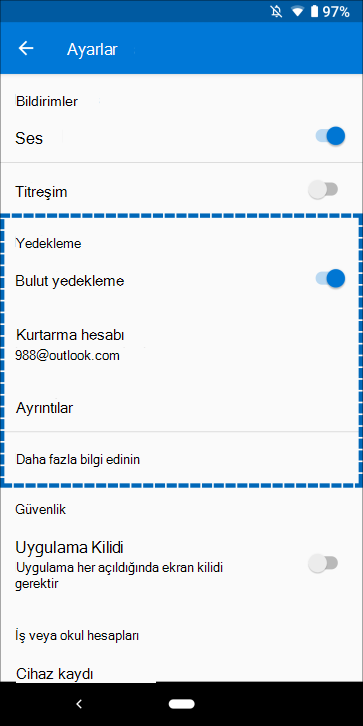
Yeni cihazınızda hesap kimlik bilgilerinizi kurtarma
Hesap kimlik bilgilerinizi bulut hesabınızdan kurtarabilirsiniz, ancak önce kurtardığınız hesabın Authenticator uygulamasında mevcut olmadığından emin olmanız gerekir. Örneğin, kişisel Microsoft hesabınızı kurtarıyorsanız, kimlik doğrulayıcı uygulamasında önceden ayarlanmış bir kişisel Microsoft hesabınız olmadığından emin olmanız gerekir. Bu denetim önemlidir, bu nedenle var olan bir hesabın üzerine yanlışlıkla yazmadığımızdan veya silmediğimizden emin olabiliriz.
Bilgilerinizi kurtarmak için
-
Mobil cihazınızda Authenticator uygulamasını açın ve Kurtarmayı başlat'ı seçin.
Önemli: Oturum açmadan önceKurtarmayı başlat bağlantısını seçin.
-
Yedekleme işlemi sırasında kullandığınız kişisel Microsoft hesabını kullanarak kurtarma hesabınızda oturum açın. Hesap kimlik bilgileriniz yeni cihaza kurtarıldı.
Kurtarma işleminizi tamamladıktan sonra Authenticator uygulamasındaki kişisel Microsoft hesabı doğrulama kodlarınızın eski ve yeni telefonlarınız arasında farklı olduğunu fark edebilirsiniz. Her cihazın kendi benzersiz kimlik bilgileri olduğundan kodlar farklıdır, ancak her ikisi de geçerlidir ve ilgili telefonlarını kullanarak oturum açarken çalışır.
Daha fazla doğrulama gerektiren hesapları kurtarma
Kişisel veya iş veya okul hesaplarınızla anında iletme bildirimleri kullanıyorsanız, bilgilerinizi kurtarmadan önce ek doğrulama sağlamanız gerektiğini belirten bir ekran uyarısı alırsınız. Anında iletme bildirimleri, belirli bir cihazınıza bağlı olan ve ağ üzerinden hiç gönderilmeyen bir kimlik bilgisi kullanılmasını gerektirdiğinden, cihazınızda kimlik bilgisi oluşturulmadan önce kimliğinizi kanıtlamanız gerekir.
Kişisel Microsoft hesapları için, alternatif bir e-posta veya telefon numarasıyla birlikte parolanızı girerek kimliğinizi kanıtlayabilirsiniz. İş veya okul hesapları için, hesap sağlayıcınız tarafından size verilen bir QR kodunu taramanız gerekir.
Kişisel hesaplar için daha fazla doğrulama sağlamak için
-
Authenticator uygulamasının Hesaplar ekranında, kurtarmak istediğiniz hesaba dokunarak hesabın tam ekran görünümünü açın.
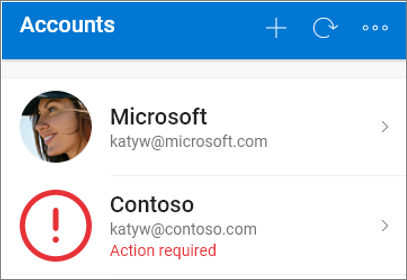
-
Kurtarmakta olduğunuz hesabın kutucuğuna dokunun ve ardından kurtarmak için oturum açma seçeneğine dokunun. Parolanızı girin ve ardından ek doğrulama olarak e-posta adresinizi veya telefon numaranızı onaylayın.
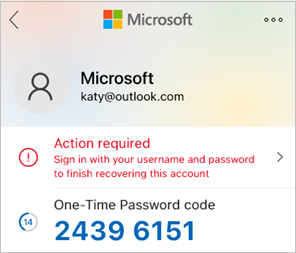
İş veya okul hesapları için daha fazla doğrulama sağlamak için
-
Authenticator uygulamasının Hesaplar ekranında, kurtarmak istediğiniz hesaba dokunarak hesabın tam ekran görünümünü açın.
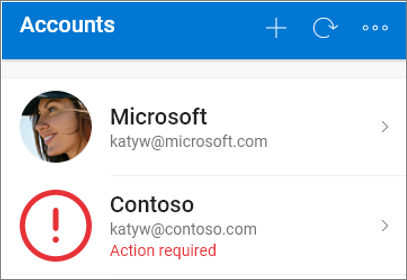
-
Tam ekran görünümünde, tamamen kurtarmak için QR kodunu tarama seçeneğine dokunun.
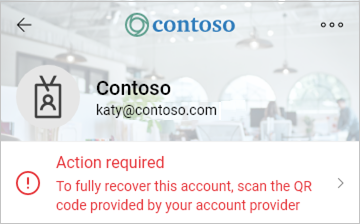
Notlar:
-
QR kodları ve nasıl edinecekleri hakkında daha fazla bilgi için bkz. Authenticator uygulamasını kullanmaya başlama veya Yöneticinizin güvenlik bilgilerini açıp açmadığına bağlı olarak kimlik doğrulayıcı uygulamasını kullanmak için güvenlik bilgilerini ayarlama.
-
Authenticator uygulamasını ilk kez ayarlıyorsunuzsa, uygulamanın kameranıza (iOS) erişmesine izin vermenizi veya uygulamanın resim çekmesine ve video kaydetmesine (Android) izin verip vermeyeceğini soran bir istem alabilirsiniz. Kimlik doğrulayıcı uygulamasının QR kodunun resmini çekebilmesi için kamera erişimine izin verin. Kameraya izin vermiyorsanız, yine de kimlik doğrulayıcı uygulamasını ayarlayabilirsiniz, ancak kod bilgilerini el ile eklemeniz gerekir. Kodu el ile ekleme hakkında bilgi için bkz. Uygulamaya el ile hesap ekleme.
Yedekleme ve kurtarma sorunlarını giderme
Yedeklemenizin kullanılabilir olmamasının birkaç nedeni vardır
|
Belirti |
Öneri |
|
İşletim sistemlerini değiştirme |
Yedeklemeniz iOS için iCloud'da ve Microsoft'un Android için bulut depolama sağlayıcısında depolanır. Bu, Android ve iOS cihazları arasında geçiş yaptığınızda yedeklemenizin kullanılamadığı anlamına gelir. Geçiş yaparsanız Authenticator uygulamasında hesaplarınızı el ile yeniden oluşturmanız gerekir. |
|
Ağ sorunları |
Ağ ile ilgili sorunlarla karşılaşıyorsanız ağa bağlı olduğunuzdan ve hesabınızda düzgün bir şekilde oturum açtığınızdan emin olun. |
|
Hesap sorunları |
Hesapla ilgili sorunlarla karşılaşıyorsanız hesabınızda düzgün bir şekilde oturum açtığınızdan emin olun. iOS için bu, iPhone'unuzla aynı Apple Kimliğini kullanarak iCloud'da oturum açmanız gerektiği anlamına gelir. |
|
Yanlışlıkla silme |
Yedekleme hesabınızı önceki cihazınızdan veya bulut depolama hesabınızı yönetirken silmiş olmanız mümkündür. Bu durumda, uygulamanızın içinde hesabınızı el ile yeniden oluşturmanız gerekir. |
|
Mevcut Authenticator uygulama hesapları |
Authenticator uygulamasında zaten hesap ayarladıysanız, uygulama yedeklenen hesaplarınızı kurtaramaz. Kurtarmayı önlemek, güncel olmayan bilgilerle hesap ayrıntılarınızın üzerine yazılmamasını sağlamaya yardımcı olur. Bu durumda, yedeklemenizi kurtarabilmeniz için önce Authenticator uygulamanızda ayarlanan mevcut hesaplardan mevcut hesap bilgilerini kaldırmanız gerekir. |
|
Yedekleme güncel değil |
Yedekleme bilgileriniz güncel değilse, Microsoft Kurtarma hesabınızda yeniden oturum açarak bilgileri yenilemeniz istenebilir. Kurtarma hesabınız başlangıçta yedeklemenizi depolamak için kullandığınız kişisel Microsoft hesabıdır. Oturum açma gerekiyorsa, menünüzün veya eylem çubuğunuzda kırmızı bir nokta görürsünüz veya yedekten geri yüklemeyi tamamlamak için oturum açmanızı isteyen bir ünlem işareti simgesi görürsünüz. Uygun simgeyi seçtikten sonra bilgilerinizi güncelleştirmek için yeniden oturum açmanız istenir. |
Sonraki adımlar
Hesap kimlik bilgilerinizi yeni cihazınıza yedekleyip kurtardığınıza göre kimliğinizi doğrulamak için Authenticator uygulamasını kullanmaya devam edebilirsiniz. Daha fazla bilgi için bkz. Microsoft Authenticator uygulamasını kullanarak hesaplarınızda oturum açma.










